笔记本电脑重装系统win8专业版
- 分类:Win8 教程 回答于: 2022年11月01日 08:41:05
如何给笔记本电脑重装系统win8呢?方法非常简单,只要利用好装机软件分分钟就能完成。下面小编就来给大家分享想笔记本电脑重装系统win8专业版的过程,一起来看看吧。
工具/原料:
系统版本:win8专业版
品牌型号:惠普14-d046TU
软件版本:魔法猪装机工具 v3.1.329.319
方法/步骤:
首先需要下载装机软件按照安装步骤就可以给笔记本电脑重装系统win8专业版了,具体操作如下:
1、浏览器下载安装魔法猪装机工具,打开后点击在线重装,找到要安装的系统版本,点击下一步。

2、等待下载搜集系统镜像、软件、设备驱动等资源。

3、等待系统部署安装环境。
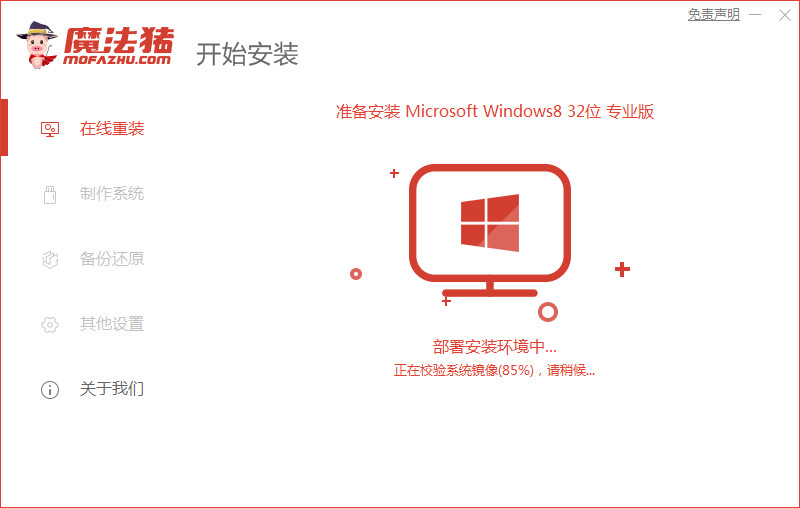
4、提示部署完成后,点击 立即重启。
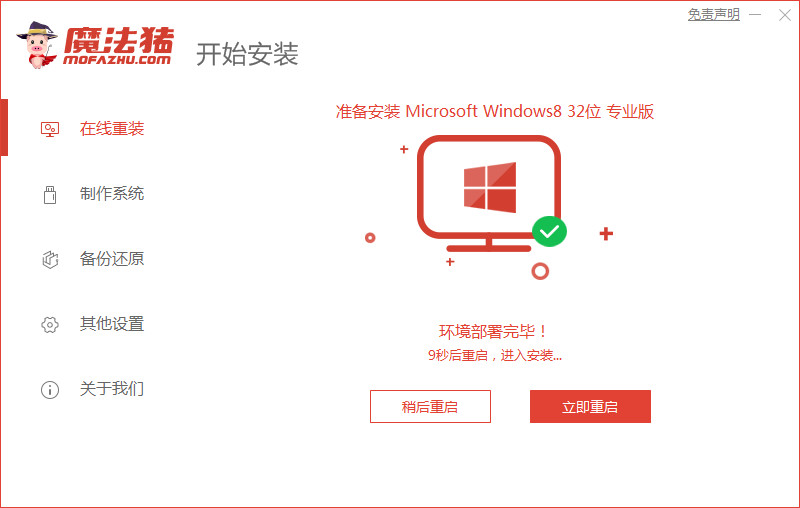
5、进入启动管理器页面,选择第二项,回车。
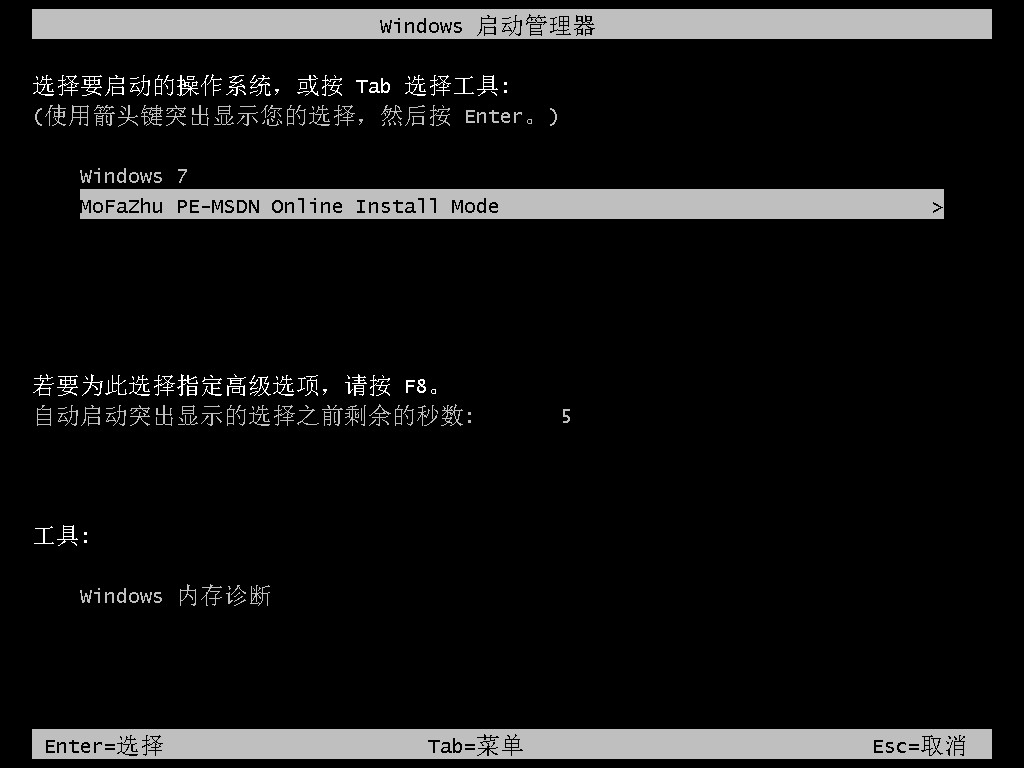
6、等待系统格式化分区自动安装。
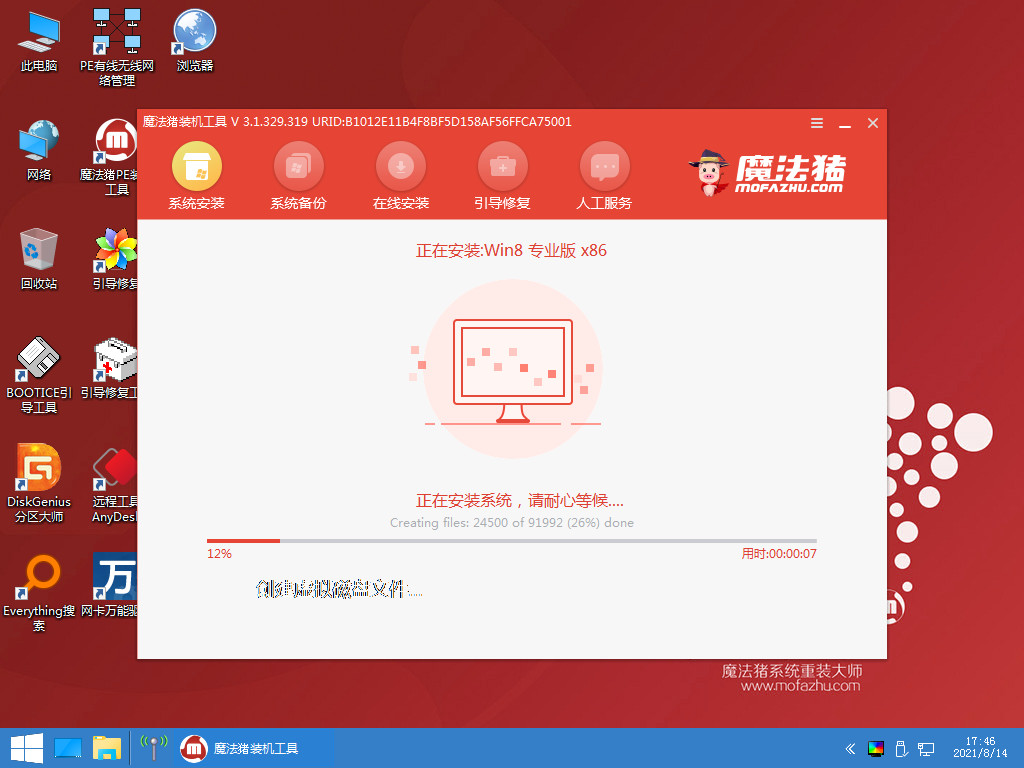
7、提示安装完成后,点击立即重启。

8、等待系统加载文件。

9、最近进入系统桌面,安装完成。
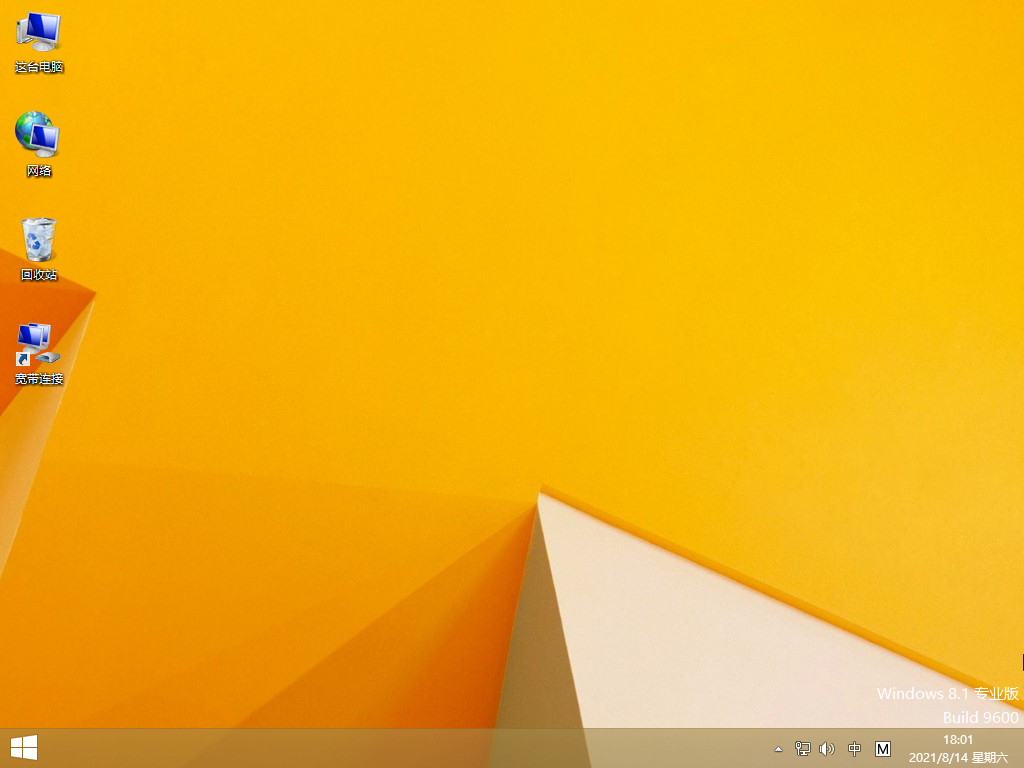
总结:
以上就是小编整理分享的笔记本电脑重装系统win8专业版的全部内容,不会给笔记本重装win8系统的朋友可以按照以上步骤操作,希望能帮助到大家。
 有用
88
有用
88


 小白系统
小白系统


 1000
1000 1000
1000 1000
1000 1000
1000猜您喜欢
- Win8显示:全新体验,突破界限..2024/10/07
- 无法找到脚本文件,小编教你无法找到脚..2018/08/31
- Win8系统下魔兽怎么全屏设置详解与优..2024/08/16
- 文件系统raw,小编教你文件系统raw的解..2018/07/11
- win8鼠标卡顿,解决方法大揭秘..2023/11/13
- Win8如何取消账户?2023/12/29
相关推荐
- win8平板电脑:轻松办公,随时畅玩..2024/08/26
- win8截图快捷键大全30秒速成..2024/03/22
- win8纯色背景下载2024/08/27
- 局域网共享设置软件,小编教你局域网共..2018/03/06
- 电脑开机密码忘记了怎么办,小编教你如..2018/04/14
- Win8系统删除Windows.old文件夹详细步..2020/09/14




















 关注微信公众号
关注微信公众号





